Fotografi yang lucu dan kreatif tidak hanya memerlukan pandangan yang terlatih, tetapi juga alat yang efisien untuk mengoptimalkan proses kreatif. Salah satu fitur yang sangat berguna dari Skylum Luminar 4 adalah proses batch. Dengan fitur ini, Anda dapat mengedit beberapa gambar secara bersamaan, menerapkan tampilan, menyesuaikan ukuran gambar, serta melakukan pengaturan ketajaman dan ekspor bernama. Berikut ini saya akan menjelaskan langkah demi langkah bagaimana Anda dapat memanfaatkan fitur yang kuat ini.
Pengetahuan Utama
- Proses batch memungkinkan pengeditan beberapa gambar secara bersamaan.
- Anda dapat menyesuaikan tampilan, ukuran, dan penamaan gambar Anda.
- Penting untuk berhati-hati saat menimpa gambar asli.
Panduan Langkah demi Langkah
Untuk memanfaatkan fungsi proses batch secara optimal, ikuti langkah-langkah ini:
Langkah 1: Akses Proses Batch
Buka Luminar 4 dan pergi ke area di mana gambar Anda disimpan. Anda dapat mengakses proses batch melalui menu. Klik pada "File" dan kemudian pilih "Proses Batch".
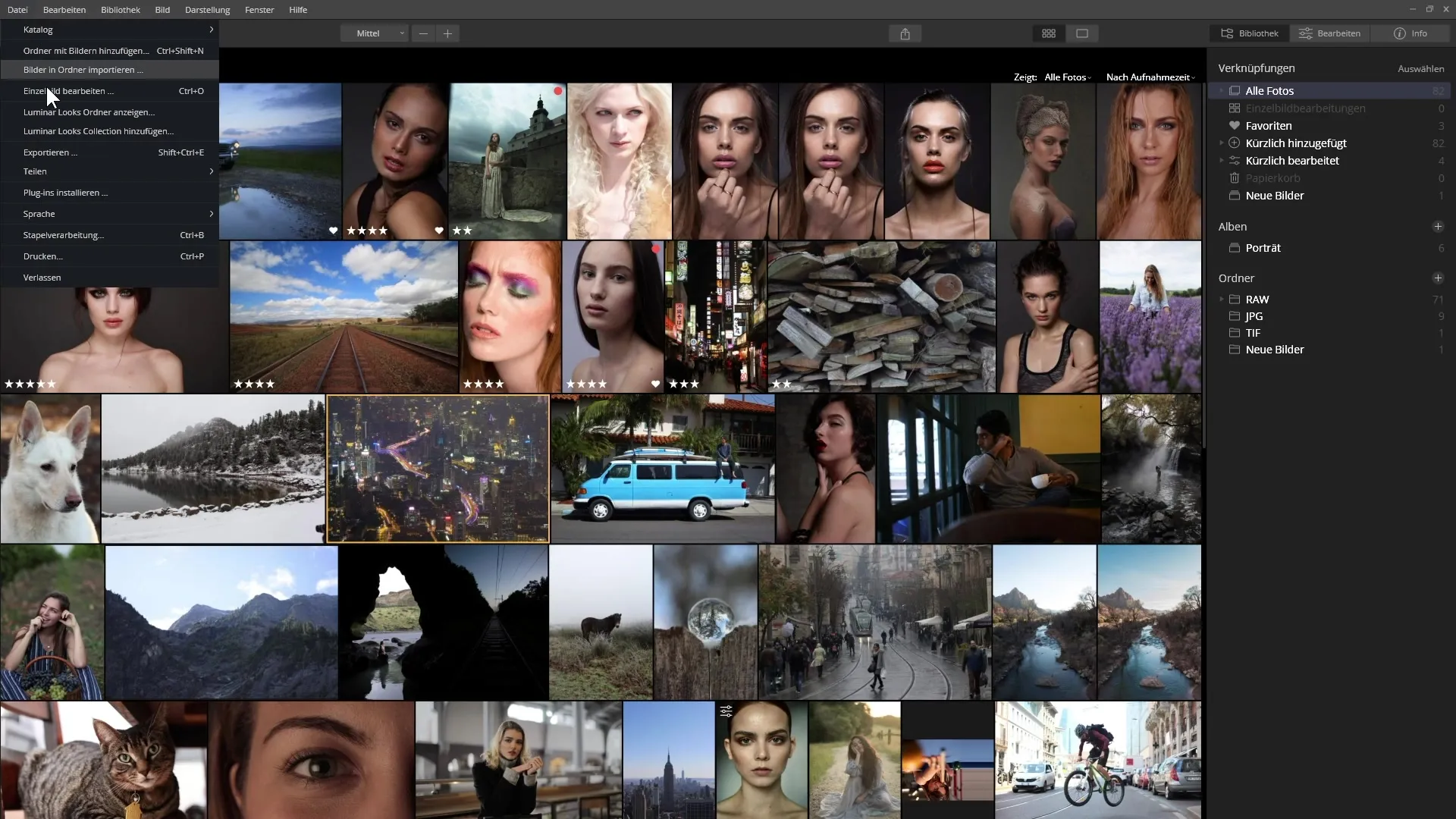
Langkah 2: Pemilihan Gambar
Di jendela dialog yang terbuka, Anda memiliki kesempatan untuk memilih gambar dari hard drive Anda. Anda dapat menarik gambar langsung ke jendela atau mengklik tombol "Browse" untuk memilih gambar yang diinginkan. Tahan tombol kontrol untuk memilih beberapa gambar sekaligus.
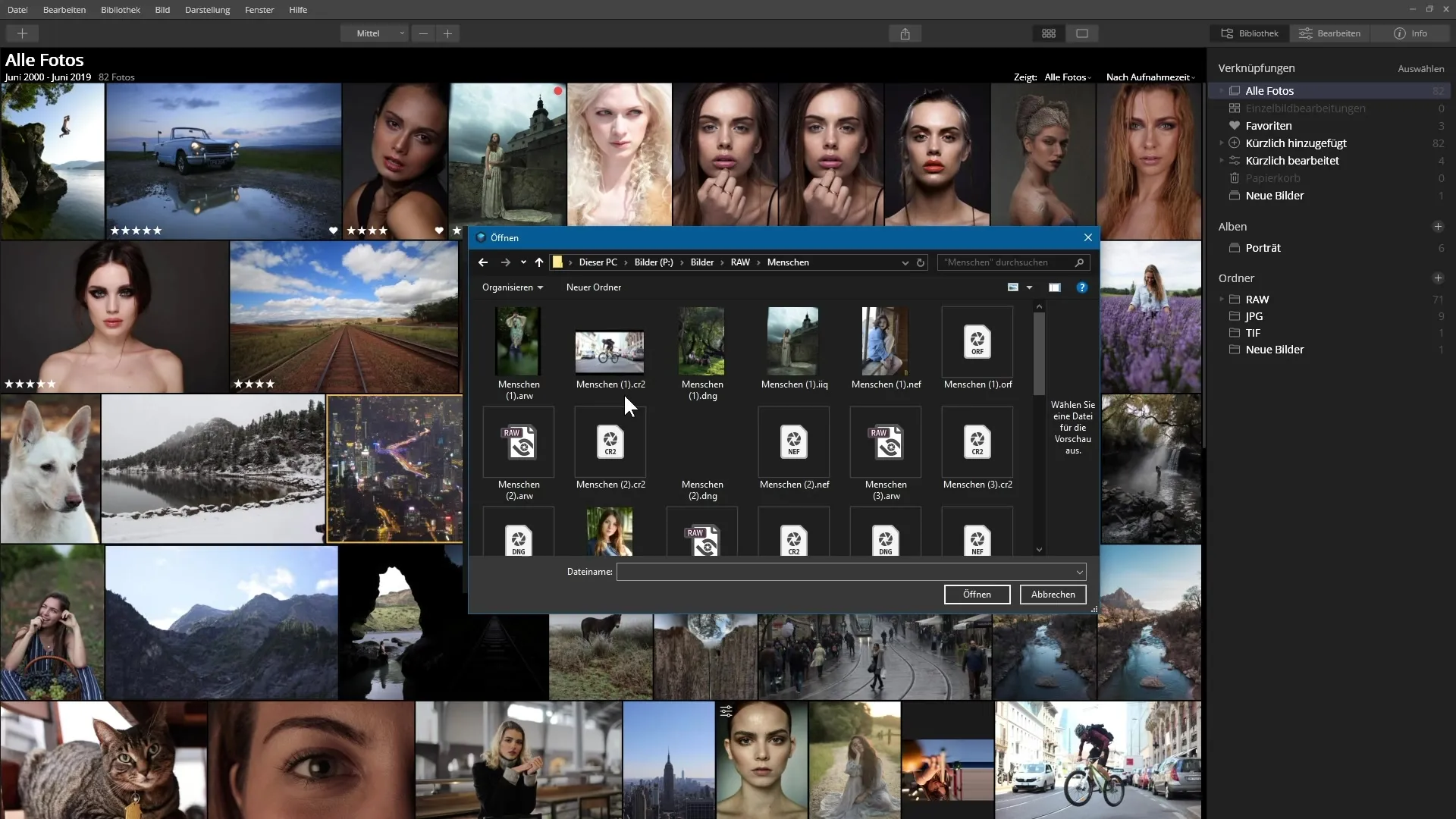
Langkah 3: Konfirmasi Pilihan
Setelah Anda menambahkan gambar yang diinginkan, Anda akan melihat ringkasan pilihan Anda. Periksa ini dan hapus gambar yang tidak diinginkan dengan mengklik X di samping gambar. Kemudian klik "Lanjutkan" untuk melanjutkan.
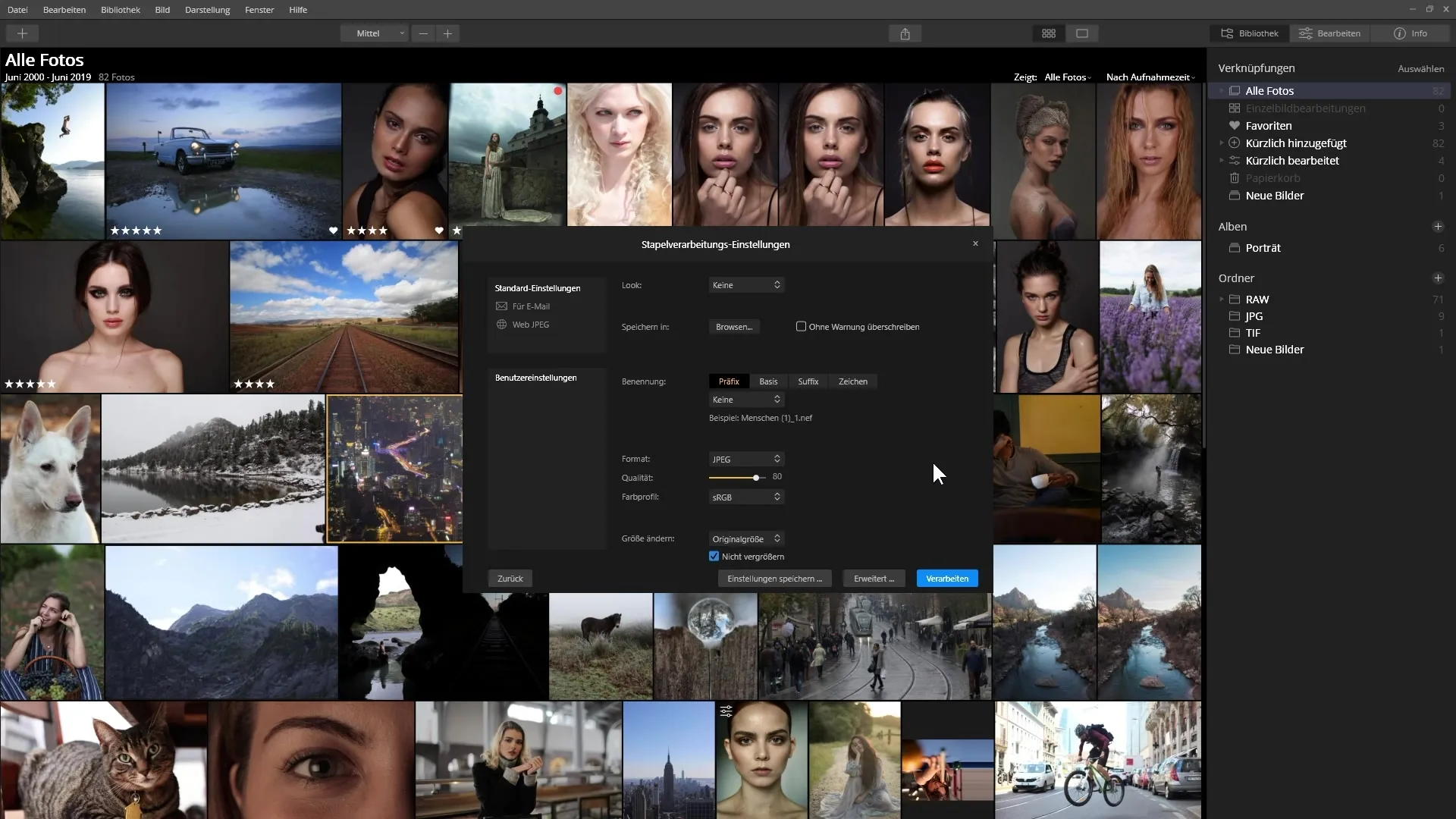
Langkah 4: Pemilihan Pengaturan Default
Anda kini masuk ke langkah berikutnya, di mana Anda dapat memilih berbagai pengaturan default. Anda mungkin memiliki opsi untuk pengiriman melalui email atau untuk publikasi di internet. Pilih opsi yang sesuai untuk kebutuhan Anda dan sesuaikan pengaturannya sesuai kebutuhan.
Langkah 5: Penerapan Tampilan
Di bagian berikut, Anda dapat menerapkan tampilan spesifik pada gambar Anda. Klik pada menu pemilihan tampilan dan pilih dari berbagai kategori yang ditampilkan. Di sini Anda juga dapat menyesuaikan intensitas tampilan.
Langkah 6: Menyimpan Gambar
Pilih lokasi penyimpanan di hard drive Anda untuk menyimpan gambar yang telah diedit. Pastikan opsi "Timpa tanpa peringatan" dinonaktifkan, sehingga Anda tidak secara tidak sengaja mengganti file asli.
Langkah 7: Penamaan File
Di sini Anda dapat menetapkan penamaan untuk gambar yang diekspor. Anda dapat menggunakan prefiks, teks dasar, dan sufiks untuk merancang nama file sesuai keinginan Anda. Sebuah penghitung sebagai prefiks bisa berguna untuk memberi nomor gambar secara berurutan.
Langkah 8: Pengaturan Kualitas dan Ukuran Gambar
Atur kualitas dan ukuran gambar yang diinginkan. Anda dapat menetapkan sisi panjang ke jumlah piksel tertentu. Perhatikan opsi "jangan perbesar" untuk memastikan gambar kecil tetap dalam kondisi asli.
Langkah 9: Mengasah Gambar
Aktifkan opsi mengasah jika diinginkan. Anda dapat menyimpan pengaturan sebagai Pengaturan Kustom, sehingga Anda tidak perlu menyesuaikannya lagi di lain waktu.
Langkah 10: Memproses Gambar
Klik "Proses" untuk memulai proses. Anda tidak akan melihat indikator status spesifik, tetapi gambar seharusnya muncul di folder yang dipilih.
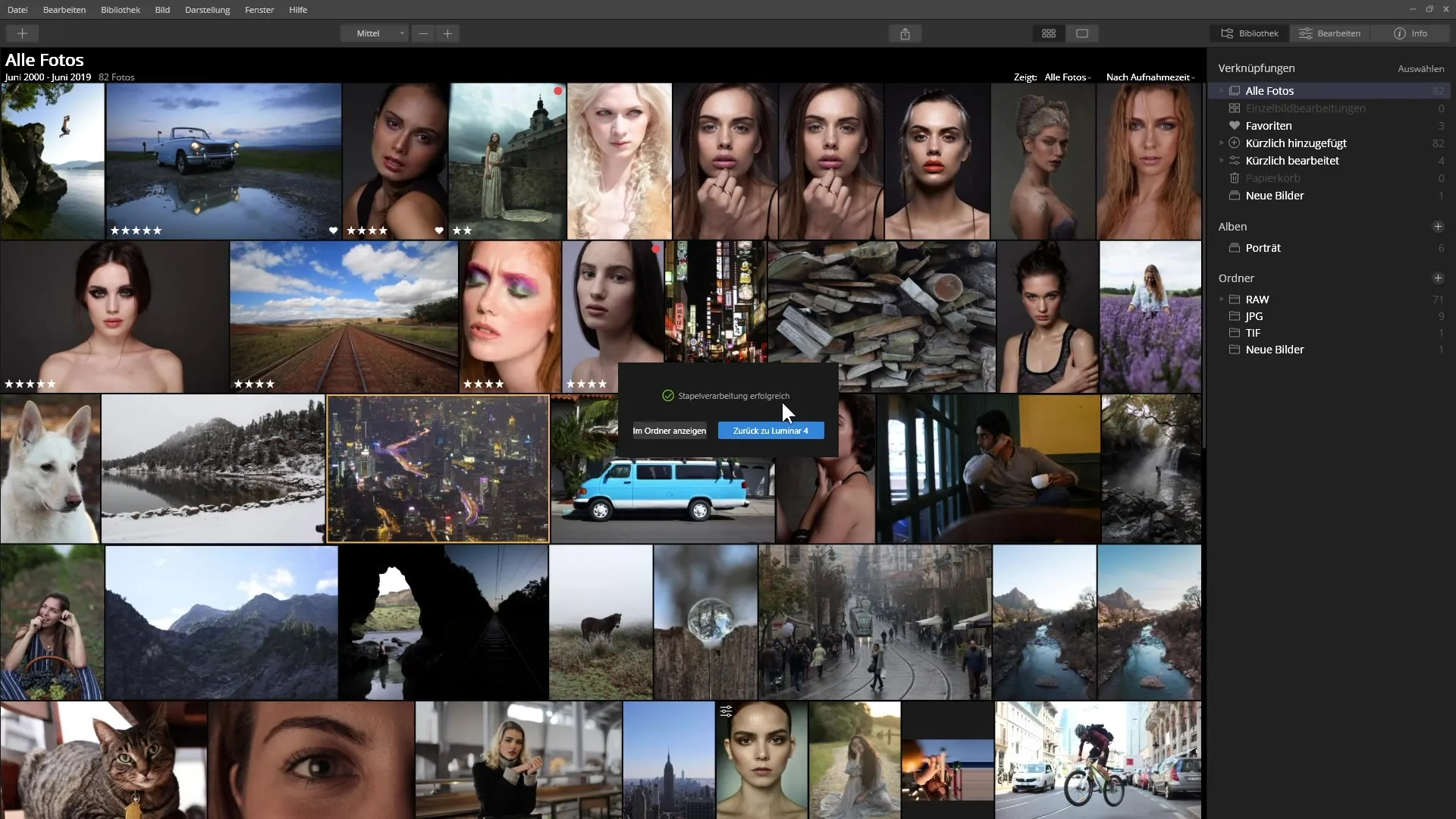
Langkah 11: Konfirmasi Pemrosesan
Setelah proses selesai, Anda akan diberitahu bahwa proses batch berhasil. Anda dapat membuka folder tujuan untuk memeriksa gambar yang telah diedit.
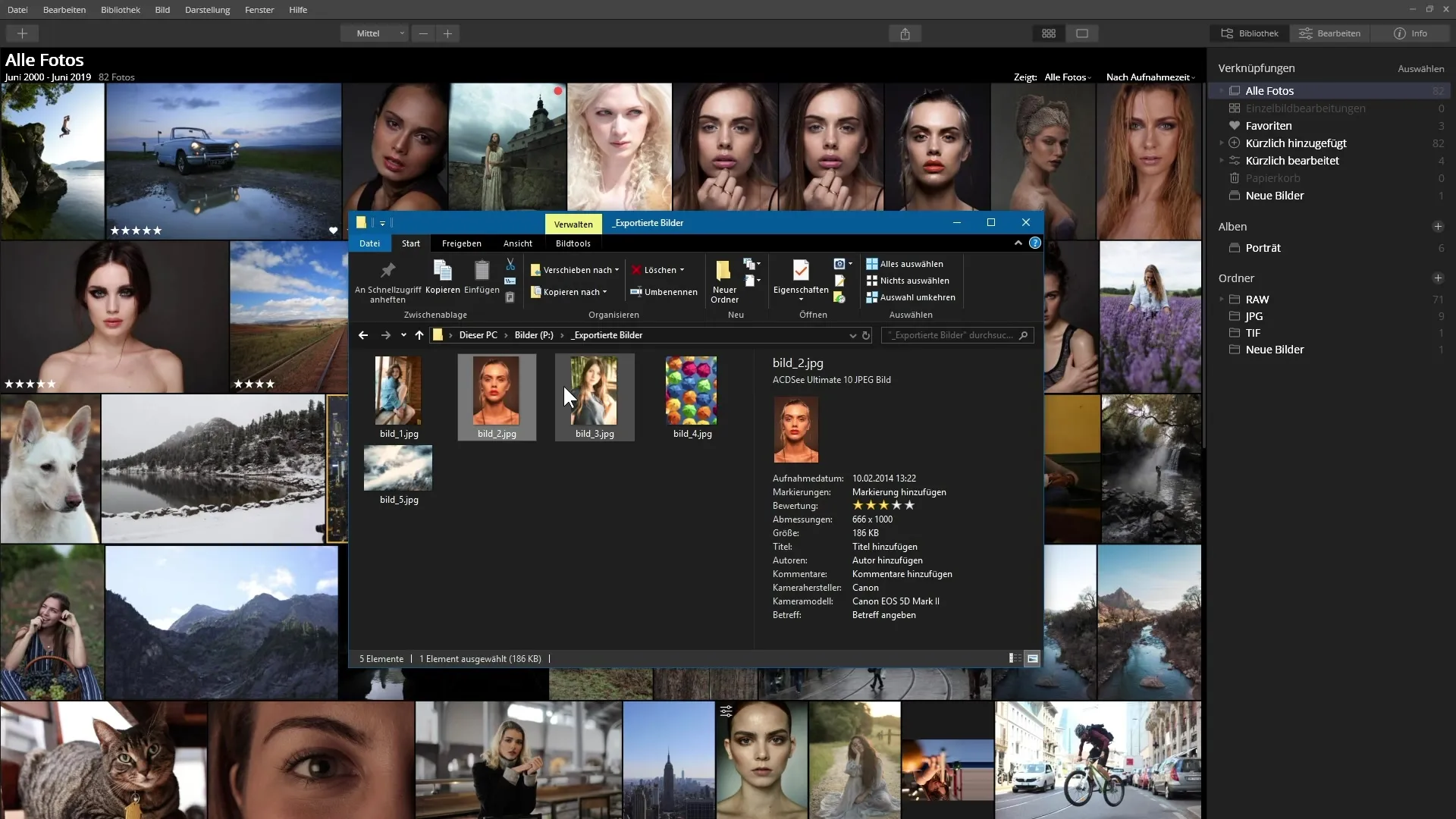
Ringkasan - Panduan Menggunakan Proses Batch di Luminar 4
Dengan langkah-langkah ini, Anda dapat memastikan bahwa proses batch di Luminar 4 berjalan dengan lancar dan Anda mendapatkan hasil yang diinginkan untuk gambar Anda. Manfaatkan fleksibilitas fitur ini untuk mengoptimalkan fotografi Anda lebih lanjut.
Pertanyaan yang Sering Diajukan
Apa itu proses batch di Luminar 4?Proses batch memungkinkan Anda mengedit beberapa gambar pada saat yang sama dengan menyesuaikan tampilan, ukuran, dan penamaan.
Bagaimana cara memilih gambar untuk proses batch?Anda dapat menarik gambar langsung ke jendela atau memilihnya di hard drive Anda melalui tombol "Browse".
Apa yang terjadi jika saya mengaktifkan opsi "Timpa tanpa peringatan"?Jika opsi ini diaktifkan, gambar asli dapat ditimpa tanpa peringatan tambahan. Oleh karena itu, Anda harus membiarkannya dinonaktifkan.
Bagaimana cara mengatur kualitas gambar yang diekspor?Anda dapat melakukannya di bagian pengaturan ukuran gambar, di mana Anda dapat menetapkan kualitas dan ukuran yang diinginkan.
Bisakah saya menyimpan pengaturan proses batch?Ya, Anda memiliki pilihan untuk menyimpan pengaturan sebagai Pengaturan Kustom, sehingga Anda dapat dengan mudah memanggilnya di lain waktu.


